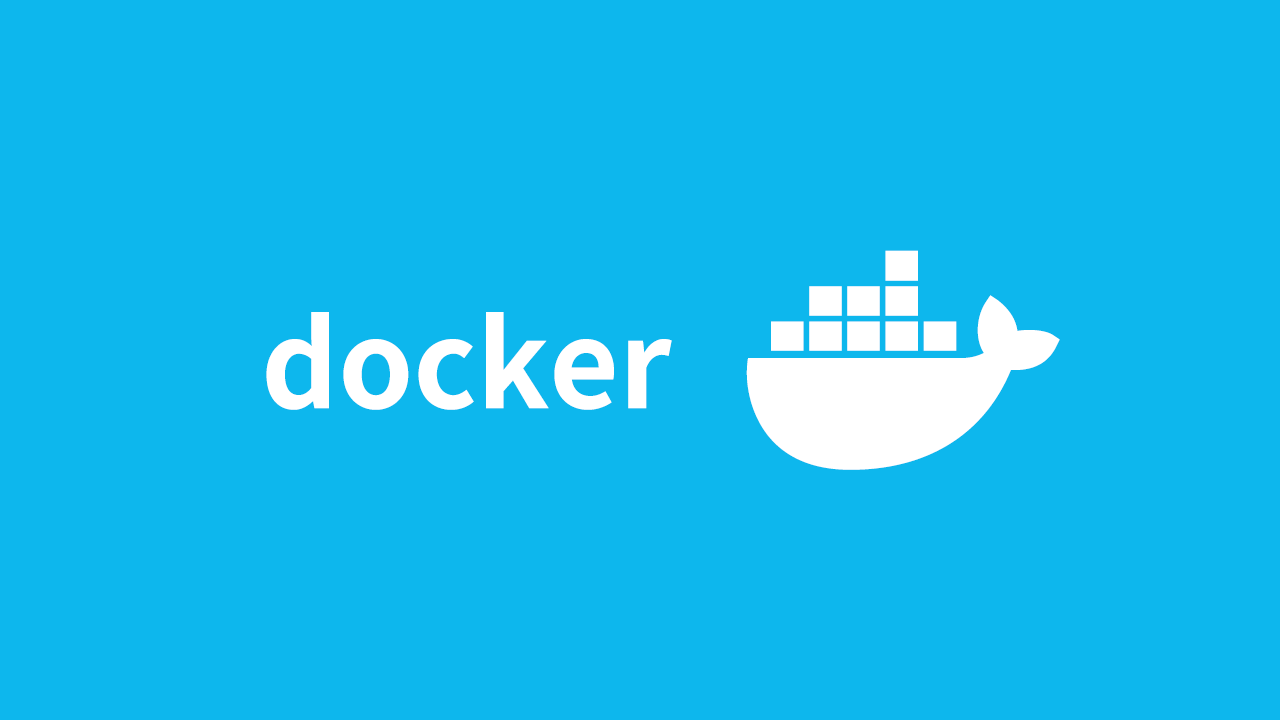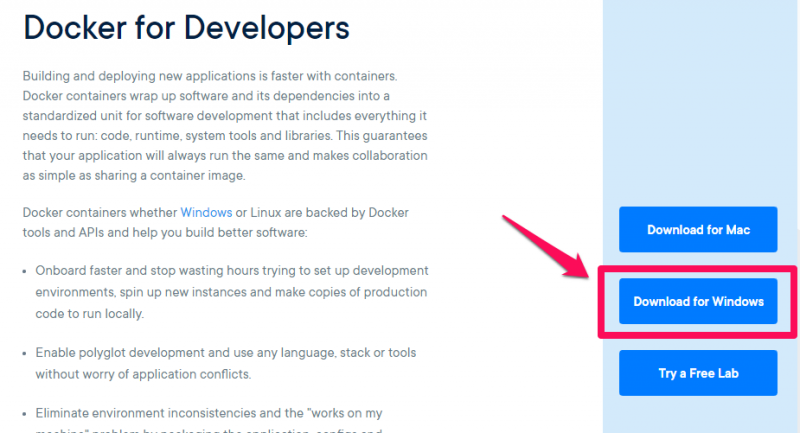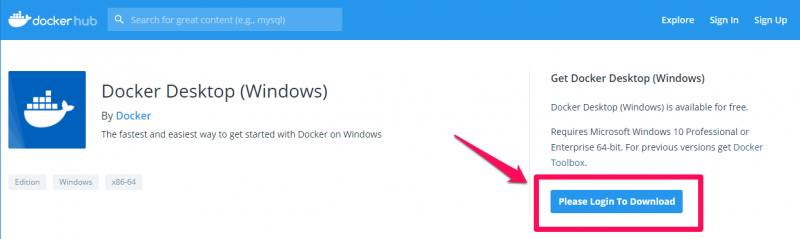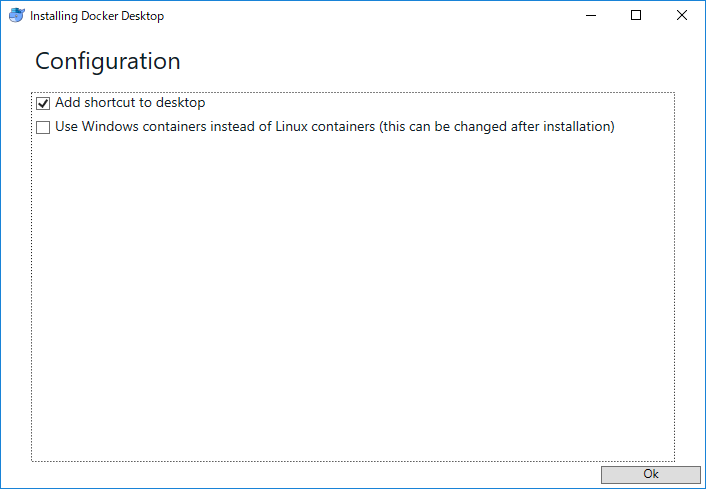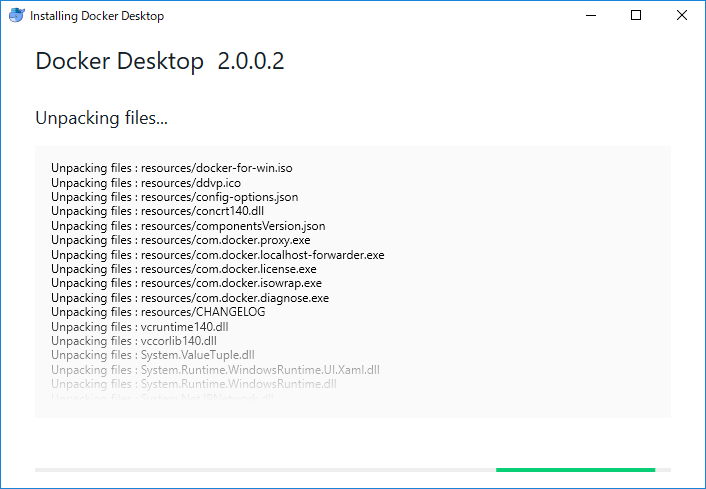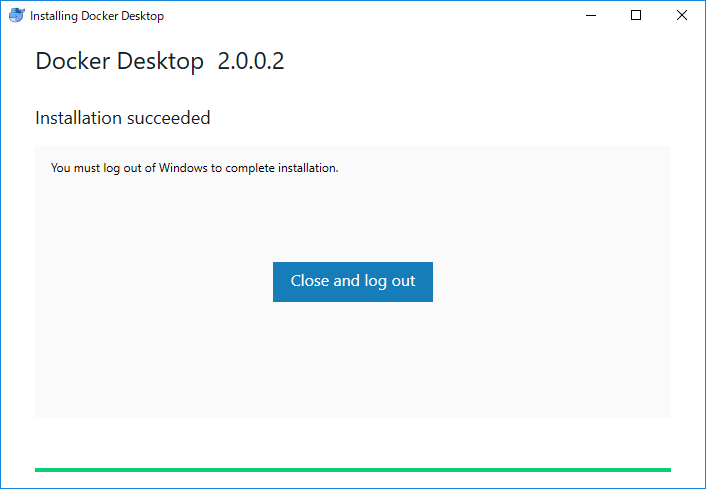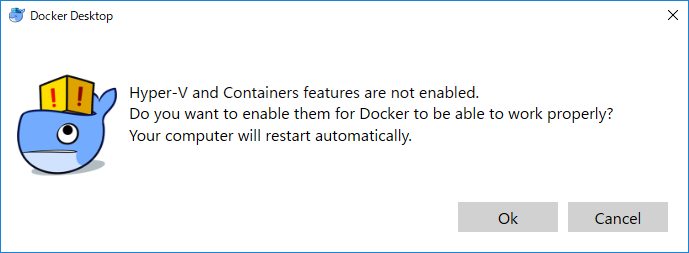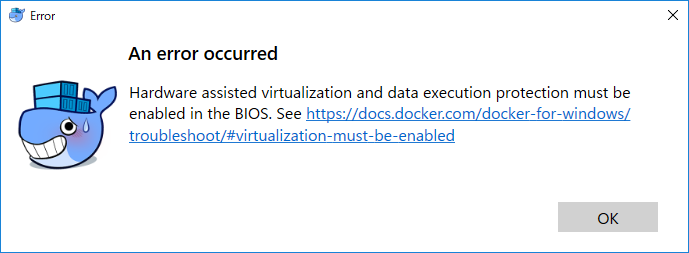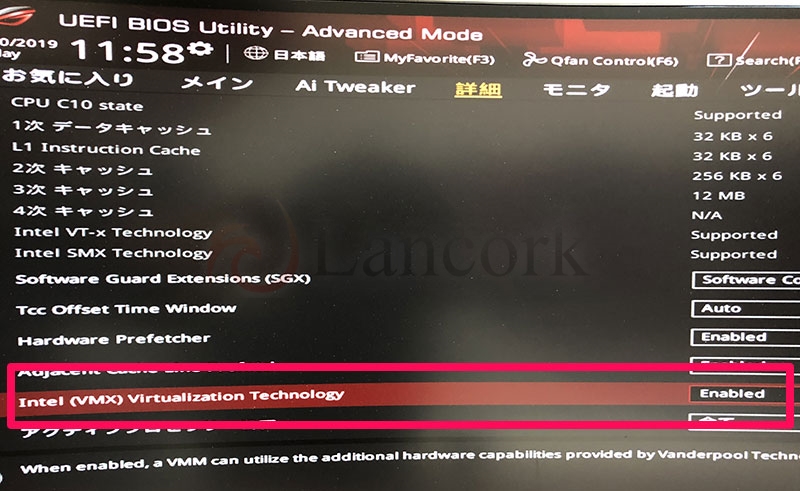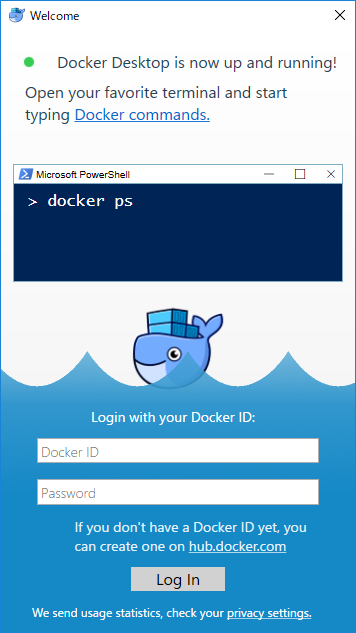※当ブログではアフィリエイト広告を利用しています。

Windows で Docker を使いたいな・・
こんな疑問をお持ちの方のために、Windows に Docker Desktop をインストールする方法をご紹介します。
実際に Windows 10 Pro にインストールした手順とともにご説明していきます。
前提条件
Docker Desktop (Windows)は Windows ネイティブの Hyper-V 仮想化とネットワークを使用します。
Windows 10 上で Hyper-V を使用するためには Windows 10 の Professional 以上のエディションが必要で、Windows 10 Home では使用することができません。
Windows 10 上で Hyper-V を使用するための要件は Microsoft のサイトにも記載されています。
要件の確認
- Windows 10 のエンタープライズ、Pro、または教育機関向け
- 第 2 レベルのアドレス変換 (SLAT) の 64 ビット プロセッサ。
- CPU サポート VM モニター モードの拡張機能 (Intel cpu は VT c)。
- 最小 4 GB のメモリ。
Docker Desktop (Windows) のインストール
本エントリ公開時点の手順です。
Docker ウェブサイトの Get Started を開き、「Download for Windows」を選択します。
Docker Hub のページが開きます。ダウンロードにはユーザ登録とログインが必要であるため必要事項を記入し、ユーザ登録を行います。
ログインすると「Please Login To Download」だった部分が「Get Docker」に変わり、インストーラをダウンロードできます。
ダウンロードされたインストーラのファイル名は「Docker for Windows Installer.exe」です。
インストーラを起動するとインストールが始まります。今回は Linux コンテナを使いたかったので「Use Windows containers instead of Linux containers(this can be changed after installation)」にはチェックを入れませんでした。
インストールが進みます。
途中、Windows からのログオフが必要になります。
「Hyper-V and Containers features are not enabled. Do you want to enable them for Docker to be able to work properly? Your computer will restart automatically.」のダイアログが表示されるため、Ok を選択します。
再起動後、以下のメッセージが表示されました。
ドキュメントを見ると下記の記載があったため、BIOS で Virtualization Technology を有効にします。
On some systems, Virtualization needs to be enabled in the BIOS. The steps required are vendor-specific, but typically the BIOS option is called Virtualization Technology (VTx) or something similar. Run the command systeminfo to check all required Hyper-V features. See Pre-requisites for Hyper-V on Windows 10 for more details.
私が使っているマザーボードでは「Intel (VMX) Virtualization Technology」という項目を「Enabled」に変更することで有効にできました。
この設定で起動後、Docker Desktop が起動できました。
試しに docker info を実行したところ、問題なく結果が表示されました。
おわりに
Docker Desktop (Windows) を使用することで VirtualBox などを別途インストールすることなく、Windows で Docker が使用できるようになりました。